Google Smart Lock Android – Komplett guide til hvordan det fungerer
Du sjekker telefonen din hjemme, og den låses opp umiddelbart. Går ut, og plutselig ber den om PIN-koden din. Den endringen er ikke magi; den er Google Smart Lock for Android gjør jobben sin. Denne funksjonen er utviklet for å gjøre telefonen din smartere når det gjelder tillit, og balanserer sikkerhet med hverdagslig bekvemmelighet. I denne artikkelen vil vi gå gjennom hva den gjør, hvilke typer den tilbyr og hvordan du kan få mest mulig ut av den, uten behov for teknisk utdanning.
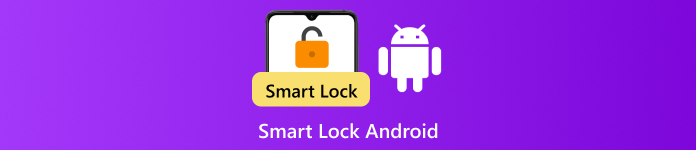
I denne artikkelen:
Del 1. Hva er Android Smart Lock
Google Smart Lock for Android er en innebygd funksjon som lar deg låse opp telefonen automatisk i pålitelige situasjoner, som når den er i lommen, koblet til en kjent enhet eller når du er hjemme. I stedet for å måtte skrive inn et passord regelmessig, gjør Smart Lock enheten din tilgjengelig når den anser det trygt å gjøre det. Det faller innenfor Googles forsøk på å innprente sikkerhetskonseptet på en mindre påtrengende måte ved å tenke på det som en diskret guide i bakgrunnen. Android har den gode balansen mellom å være trygg og enkel med Smart Lock.
Del 2. Android Smart Lock-typer
Det finnes flere måter Smart Lock Android holder telefonen din tilgjengelig på uten at det går på bekostning av sikkerheten. Ett alternativ er Deteksjon på kroppen, som holder enheten ulåst mens du har den på deg, for eksempel i hånden eller lommen, men låser den når du legger den ned. En annen er Pålitelige steder, slik at telefonen din kan forbli ulåst når du er på et sted du har merket som trygt, for eksempel hjemmet ditt. Til slutt finnes det Pålitelige enheter, som holder telefonen ulåst når den er koblet til en kjent Bluetooth-enhet som smartklokken, øreproppene eller bilsystemet ditt. Hver type er utviklet for å passe til ulike daglige rutiner.
Del 3. Støttet enhet for Android Smart Lock
Android-funksjonene i Smart Lock-appen er bare tilgjengelige på enheter som kjører Android 10 eller høyereHvis telefonen eller nettbrettet ditt oppfyller dette kravet, kan du få tilgang til Smart Lock-innstillingene direkte fra enheten din uten å måtte installere noe ekstra. Selv om det ofte omtales som en app, er Smart Lock faktisk innebygd i systeminnstillingene til kompatible Android-versjoner. Dette betyr at nyere telefoner allerede er utstyrt med det, klare til å konfigureres for klarerte steder, enheter eller kroppsgjenkjenning. Hvis enheten din kjører en eldre versjon av Android, vil dessverre ikke Smart Lock være tilgjengelig.
Del 4. Slå Android Smart Lock av/på
Kanskje du føler at du trenger å forenkle eller tilpasse den for å beskytte telefonen din. Du kan gjøre det ved å aktivere Smart Lock. Det hjelper Android-enheten din å holde seg ulåst i kjente situasjoner, som når du er hjemme eller på et pålitelig system. Det eneste du ikke bør glemme er at denne egenskapen bare fungerer effektivt hvis du har klart å sette opp en skjermlås tidligere. Slik slår du Smart Lock av eller på på Android-enheten din:
For å bruke Smart Lock må telefonen din først ha en sikker lås, enten et mønster, en PIN-kode eller et passord.
Drar mot Innstillinger, trykk Sikkerhet, og se etter Mer sikkerhetsinnstillinger hvis det vises.
Trykk på Tillitsagenter, og veksle deretter Smartlås Google eller Utvid opplåsing på Android for å aktivere den. Gå tilbake til forrige skjermbilde og trykk på Smart Lock eller Utvid opplåsing igjen.
Du må angi skjermlåsen din for å få tilgang til og administrere Smart Lock-innstillinger. Velg mellom Kroppsgjenkjenning, Klarerte steder eller Klarerte enheter, og følg trinnene for å konfigurere eller slå det av.
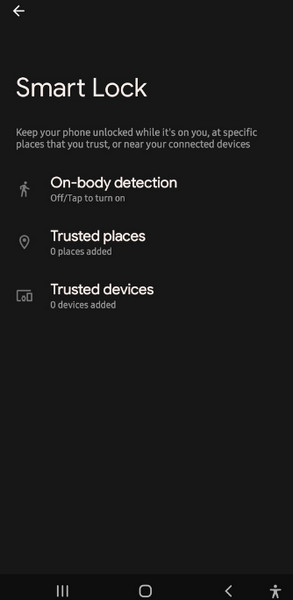
Del 5. Hvilke problemer har smarte låser
Hvis du vil vite hva Google Smart Lock er på Android-systemet, er det en fordel å kjenne til de positive og negative sidene ved det. Smart Lock er ikke perfekt, og til tross for hvor praktisk det er, er det visse ulemper med det.
1. Begrenset sikkerhet sammenlignet med PIN eller passord
Googles Smart Lock-funksjon bruker betingelser som stedet ditt eller koblinger til andre enheter for å holde telefonen din ulåst. Hvis betingelser vedvarer og noen plukker opp telefonen din, kan de låse opp PIN-kode for Android uten å måtte sette inn en PIN-kode, passord eller tegne et mønster. Det gjør det uansett mindre trygt.
2. Ikke tilgjengelig i alle regioner
Avhengig av markedet eller land, er kanskje ikke Smart Lock-funksjonen tilgjengelig på alle Android-telefoner. Hvis du ikke finner den på telefonen din, kan det være fordi Google har vurdert restriksjoner basert på området.
3. Inkonsekvent ytelse
Det finnes en rapport som viser at Smart Lock ikke lenger brukes etter en systemoppdatering og til og med en endring av innstillinger. Dette kan bety at de klarerte stedene ikke lenger kan identifiseres, eller at klarerte dingser kan bli koblet fra uten varsel, noe som fører til uventet låsing av telefoner.
4. Endringer etter programvareoppdateringer
Siden Smart Lock er utviklet og vedlikeholdt av Google, kan funksjonene og oppførselen endres over tid. Oppdateringer kan gi nytt navn til alternativer som å endre Smart Lock til Utvidet opplåsing, endre hvordan deteksjon fungerer eller til og med fjerne støtte på enkelte enheter uten forvarsel.
5. Ingen universell støtte på tvers av enheter
Smart Lock-funksjoner er bare tilgjengelige på enheter som kjører Android 10 eller nyere. Selv da kan opplevelsen variere avhengig av produsentens tilpassede Android-skinn, som kan skjule eller endre hvordan funksjonen fungerer.
Selv om Smart Lock kan være nyttig for rask tilgang, er det viktig å bruke den klokt, og forstå at den bytter litt sikkerhet mot bekvemmelighet. På grunn av disse grunnene ønsker mange brukere å omgå Google-låsen på grunn av begrensningene den har satt på den.
Bonus: Lås opp Android-en din smart uten passord
Når Android Smart Lock WiFi svikter, kanskje den pålitelige enheten din er koblet fra eller telefonen har glemt en lagret posisjon, kan du bli låst ute. I så fall, imyPass AnyPassGo tilbyr en smart og enkel måte å låse opp Android-telefonen din uten å trenge PIN-kode, mønster, fingeravtrykk eller Google-kontoen din.
Bare last ned AnyPassGo på datamaskinen din, koble til telefonen din og følg de tydelige trinnene på skjermen. Den fungerer med mange Android-enheter og hjelper deg omgå Samsung-låseskjermen trygt og raskt. Det er en pålitelig sikkerhetskopi når Smart Lock-funksjonene ikke fungerer som forventet.
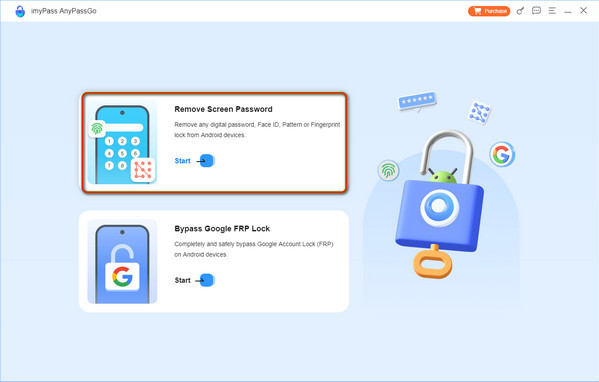
Konklusjon
Nå som du vet hva Android Smart Lock er, er det tydelig at denne funksjonen handler om å gjøre hverdagstilgang enklere uten å ofre for mye sikkerhet. Enten du bruker pålitelige steder, tilkoblede enheter eller kroppsgjenkjenning, gir Smart Lock deg mer kontroll over når og hvordan telefonen din forblir ulåst. Bare husk at selv om det er praktisk, er det best å bruke det med forsiktighet, spesielt hvis personvern og beskyttelse er en prioritet.
Hot løsninger
-
Lås opp Android
-
Lås opp iOS
-
Passordtips
-
iOS-tips

